Hướng dẫn cách khóa ghi chú trên iPhone bảo đảm an toàn

Cách khóa ghi chú trên iPhone không hề phức tạp, nhưng lại giúp bạn kiểm soát tuyệt đối những gì nên được giữ kín ngay cả khi người khác đang cầm trên tay thiết bị của bạn.
Trong bài viết này, Sforum sẽ đồng hành cùng bạn khám phá từng bước cài đặt tính năng bảo mật hữu ích này, để mọi dòng ghi chú đều được bảo vệ đúng nghĩa.
Vì sao nên khóa ghi chú trên iPhone?
Ghi chú trên iPhone không chỉ là nơi ghi lại các danh sách cần làm hay vài dòng ghi nhớ đơn giản. Với nhiều người, đây còn là nơi lưu trữ những thông tin cực kỳ nhạy cảm như mật khẩu, tài khoản ngân hàng, nhật ký cá nhân, hoặc các ý tưởng công việc quan trọng.
Trong những tình huống như mất điện thoại, bị người khác mượn máy hay chỉ đơn giản là để quên ở đâu đó, nếu không khóa ghi chú, người khác hoàn toàn có thể truy cập và đọc toàn bộ nội dung bạn đã lưu. Do đó, việc thiết lập bảo mật cho ghi chú là một bước nhỏ nhưng vô cùng cần thiết để bảo vệ sự riêng tư cá nhân.
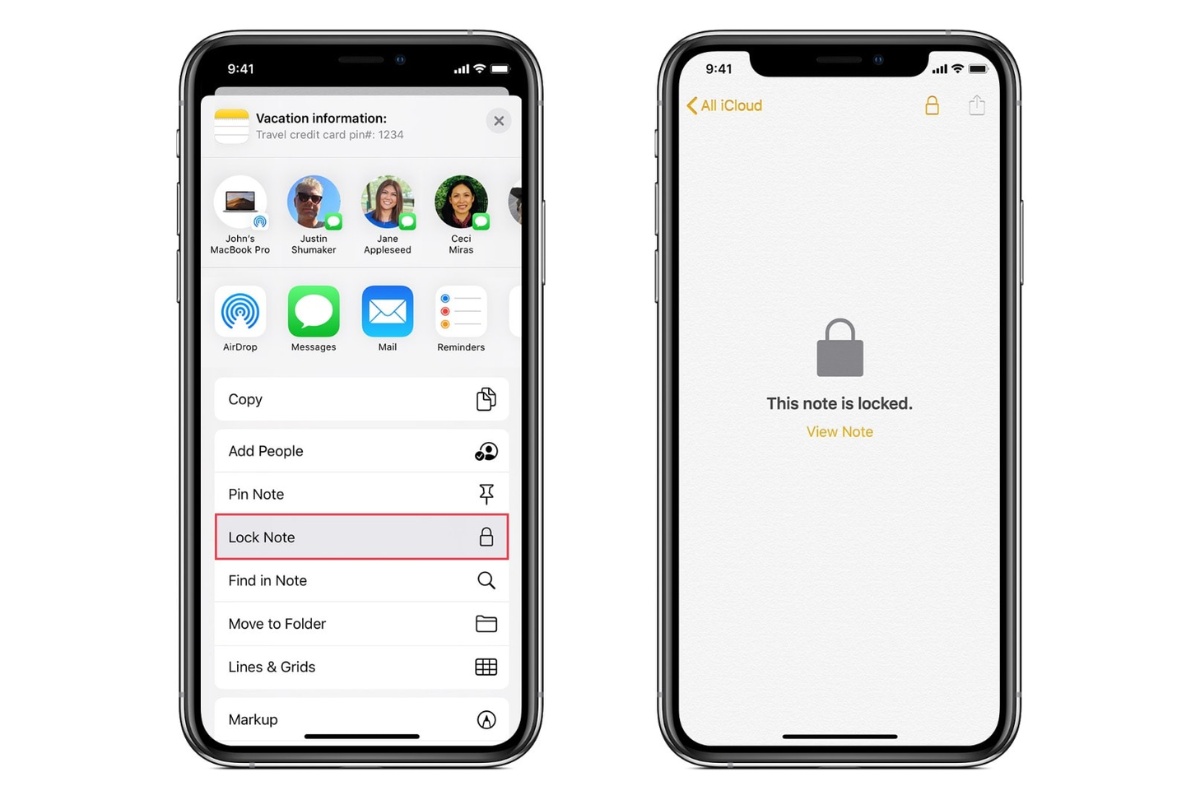
Cách khóa ghi chú trên iPhone đơn giản
Apple đã tích hợp sẵn tính năng khóa ghi chú trực tiếp trong ứng dụng Notes, cho phép bạn cài đặt mật khẩu hoặc sử dụng Face ID/Touch ID để giới hạn quyền truy cập. Tùy vào thói quen và nhu cầu sử dụng, bạn có thể chọn cách thiết lập phù hợp nhất. Dưới đây là hai phương pháp phổ biến và đơn giản để bảo vệ ghi chú của bạn một cách tối ưu.
Khóa ghi chú iPhone bằng mật mã thiết bị
Bạn hoàn toàn có thể cài đặt khóa cho ghi chú bằng chính mật khẩu thiết bị, hoặc tùy chỉnh một mật khẩu riêng. Apple cũng hỗ trợ sử dụng Face ID hoặc Touch ID để mở khóa nhanh chóng và tiện lợi hơn. Dưới đây là hướng dẫn chi tiết từng bước để bạn thiết lập khóa ghi chú trên iPhone:
1. Truy cập vào cài đặt ghi chú:
Mở Cài đặt > Ứng dụng > Kéo xuống tìm và chọn mục Ghi chú.
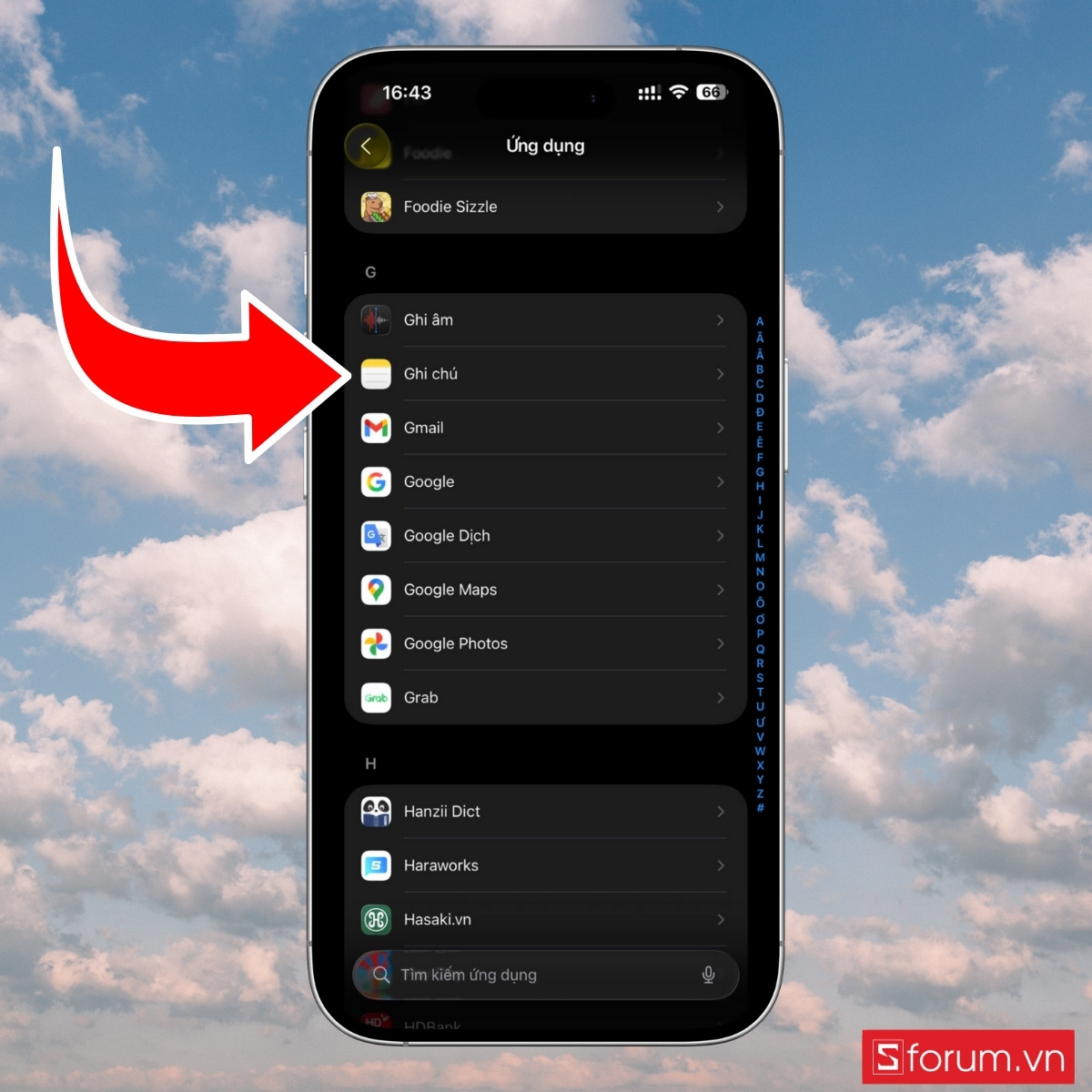
2. Thiết lập mật khẩu cho ghi chú:
- Trong mục Ghi chú, nhấn vào phần Mật khẩu.
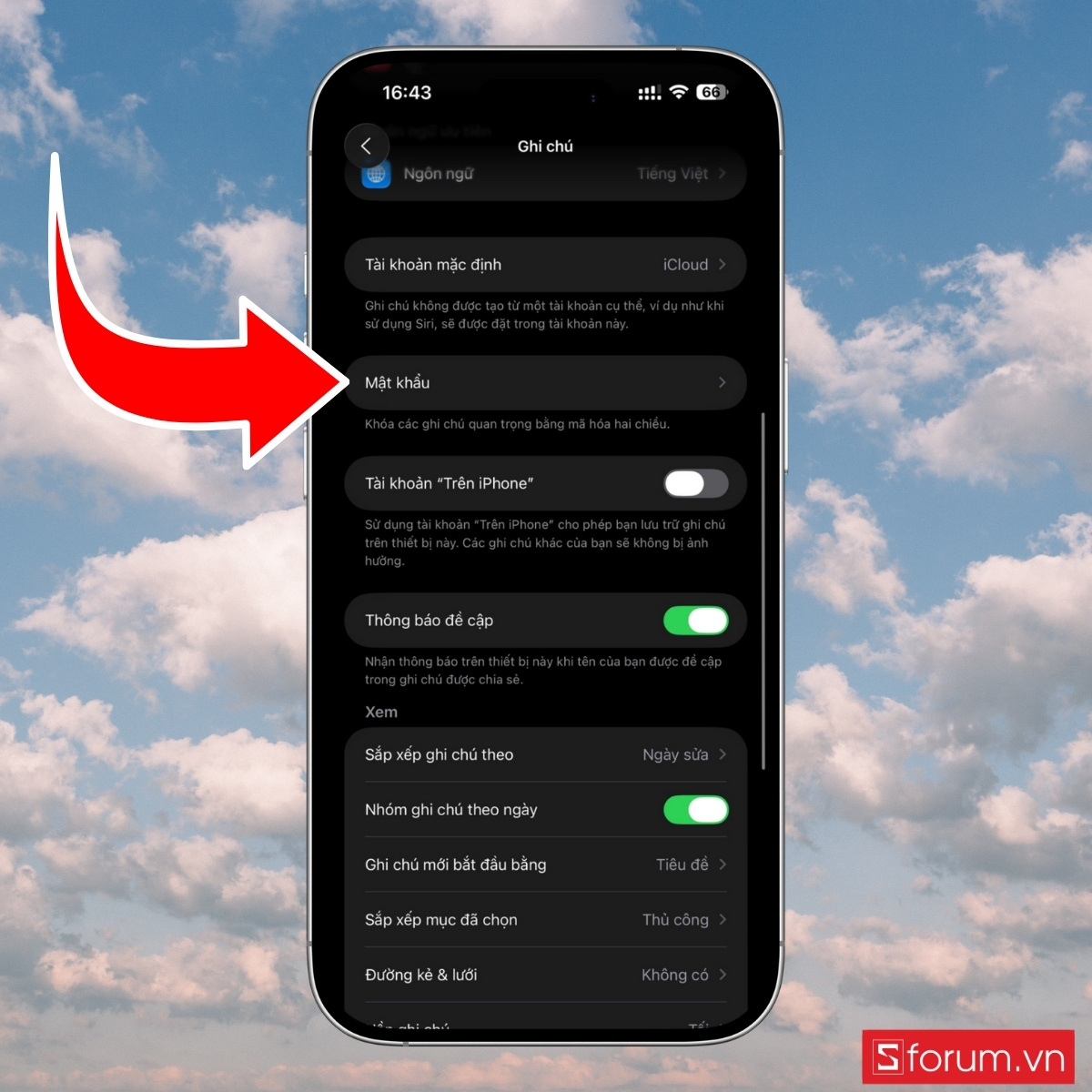
- Chọn tiếp vào Sử dụng mật khẩu thiết bị.
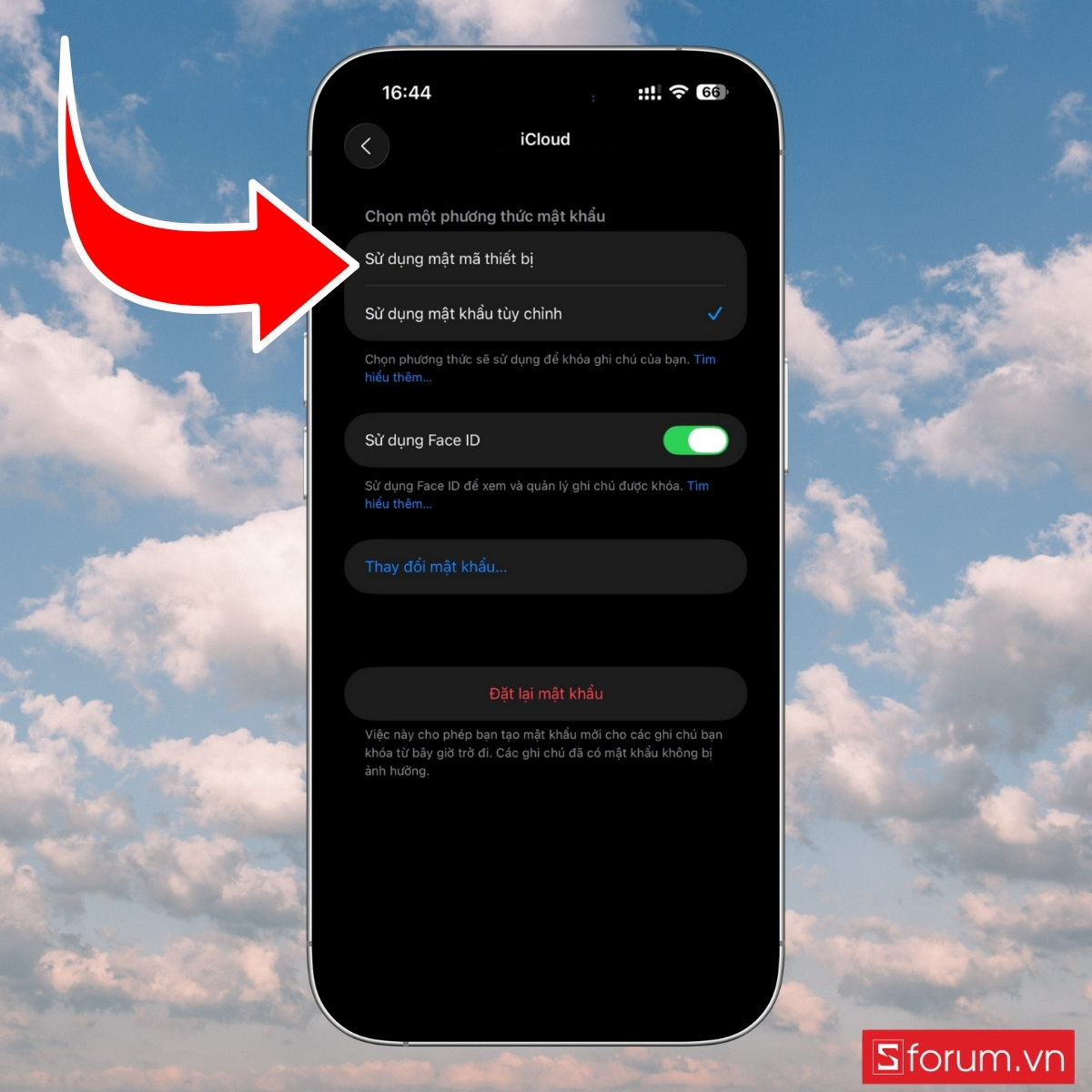
3. Nhập mật khẩu và xác nhận thông tin:
- Tại giao diện thiết lập, nhập mật khẩu mới vào ô đầu tiên.
- Nhập lại mật khẩu ở ô Xác minh để xác nhận.
- Thêm gợi ý giúp bạn dễ nhớ lại mật khẩu sau này nếu cần.
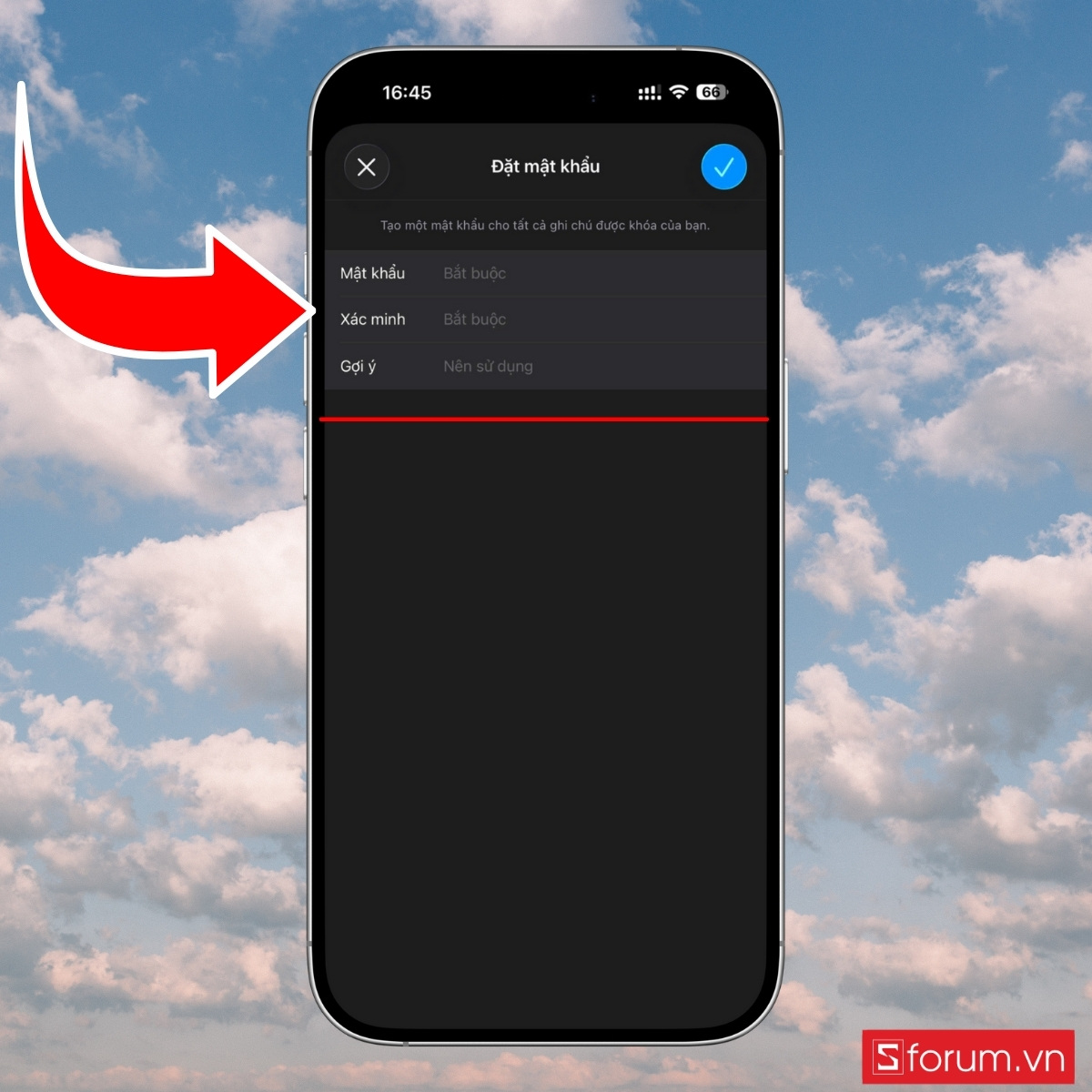
4. Bật Face ID hoặc Touch ID để truy cập nhanh:
Gạt công tắc để bật tùy chọn Sử dụng Face ID hoặc Touch ID (tùy vào dòng iPhone bạn đang dùng).
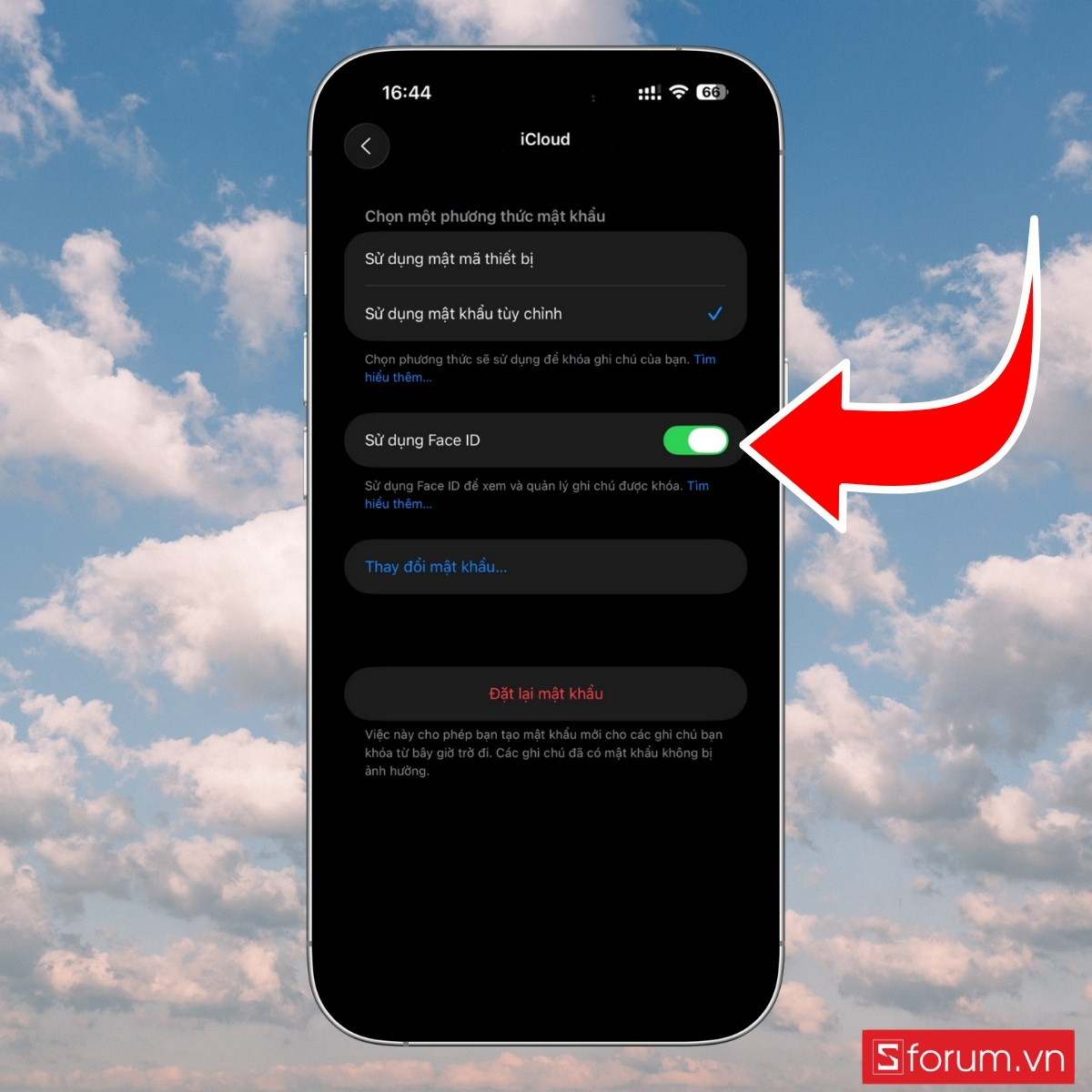
Lưu ý: Mật khẩu này sẽ được áp dụng cho tất cả các ghi chú mà bạn lựa chọn để khóa sau này, không áp dụng tự động cho tất cả ghi chú.
Khóa ghi chú bằng mật khẩu tùy chỉnh
Nếu bạn muốn bảo vệ các ghi chú quan trọng khỏi những ánh mắt tò mò, việc đặt mật khẩu cho ứng dụng Ghi chú là lựa chọn lý tưởng. Dưới đây là hướng dẫn chi tiết từng bước giúp bạn dễ dàng thiết lập:
1. Mở Cài đặt và truy cập vào phần Ghi chú:
Truy cập vào Cài đặt trên iPhone của bạn để bắt đầu quá trình thiết lập bảo mật. Cuộn xuống, chọn Ứng dụng, sau đó tìm và nhấn vào Ghi chú.
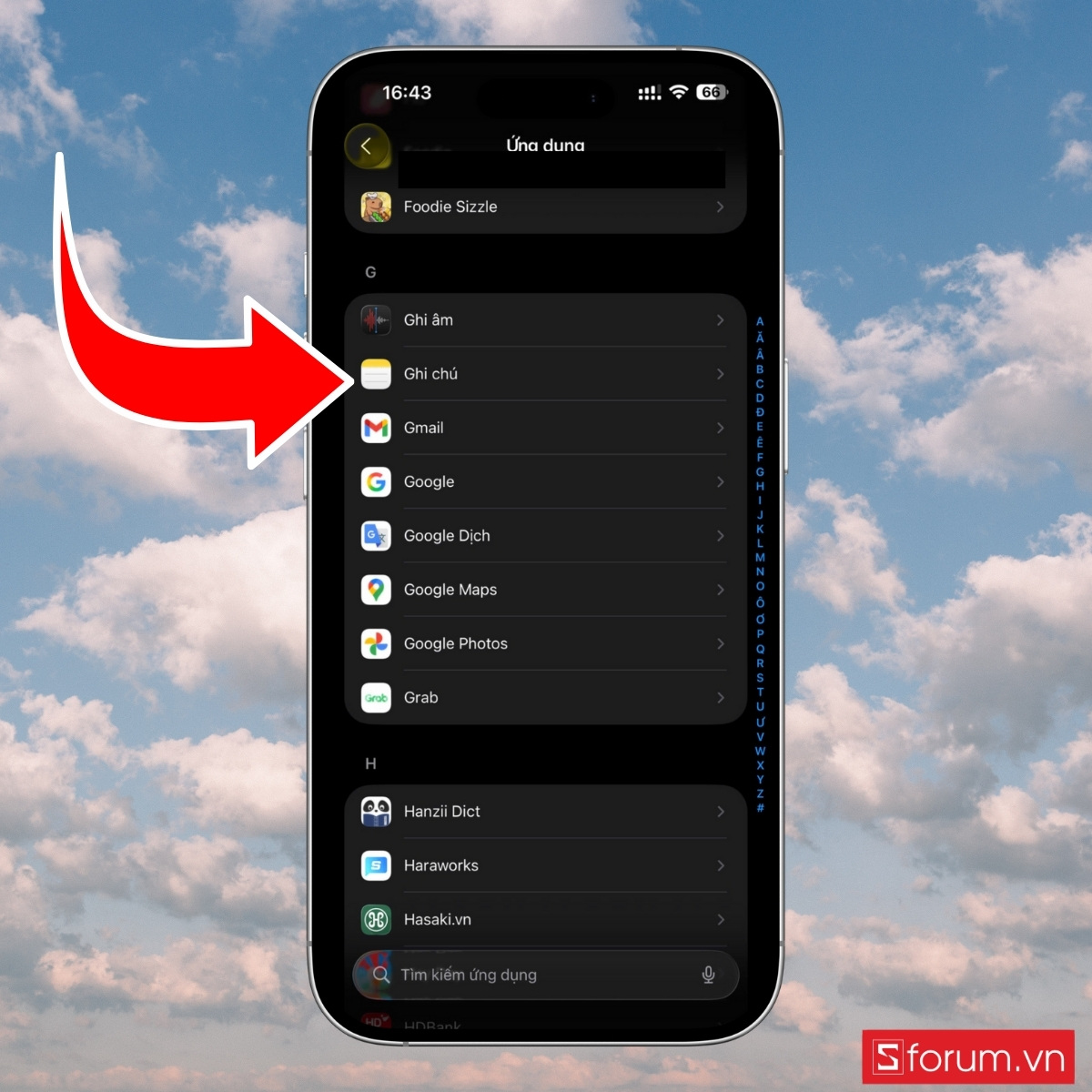
2. Thiết lập mật khẩu cho Ghi chú:
- Chọn mục Mật khẩu.
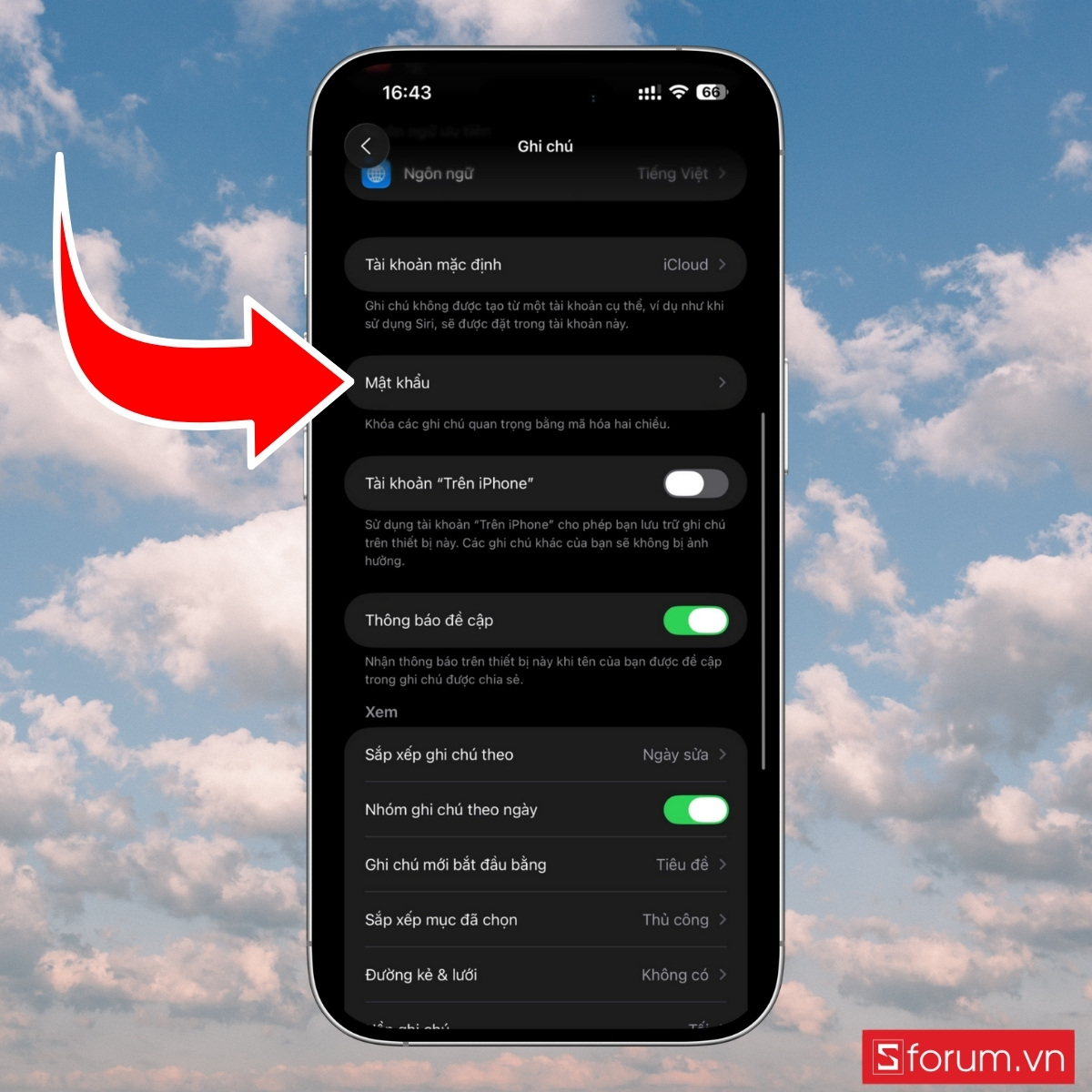
- Sau đó, nhấn Sử dụng mật khẩu tùy chỉnh. Thiết bị sẽ yêu cầu bạn nhập mã khóa iPhone để xác thực danh tính.

3. Nhập và xác nhận mật khẩu mới:
Tiếp theo, nhập mật khẩu bạn muốn đặt hai lần để đảm bảo chính xác. Đừng quên thêm gợi ý mật khẩu để dễ dàng khôi phục nếu bạn lỡ quên.
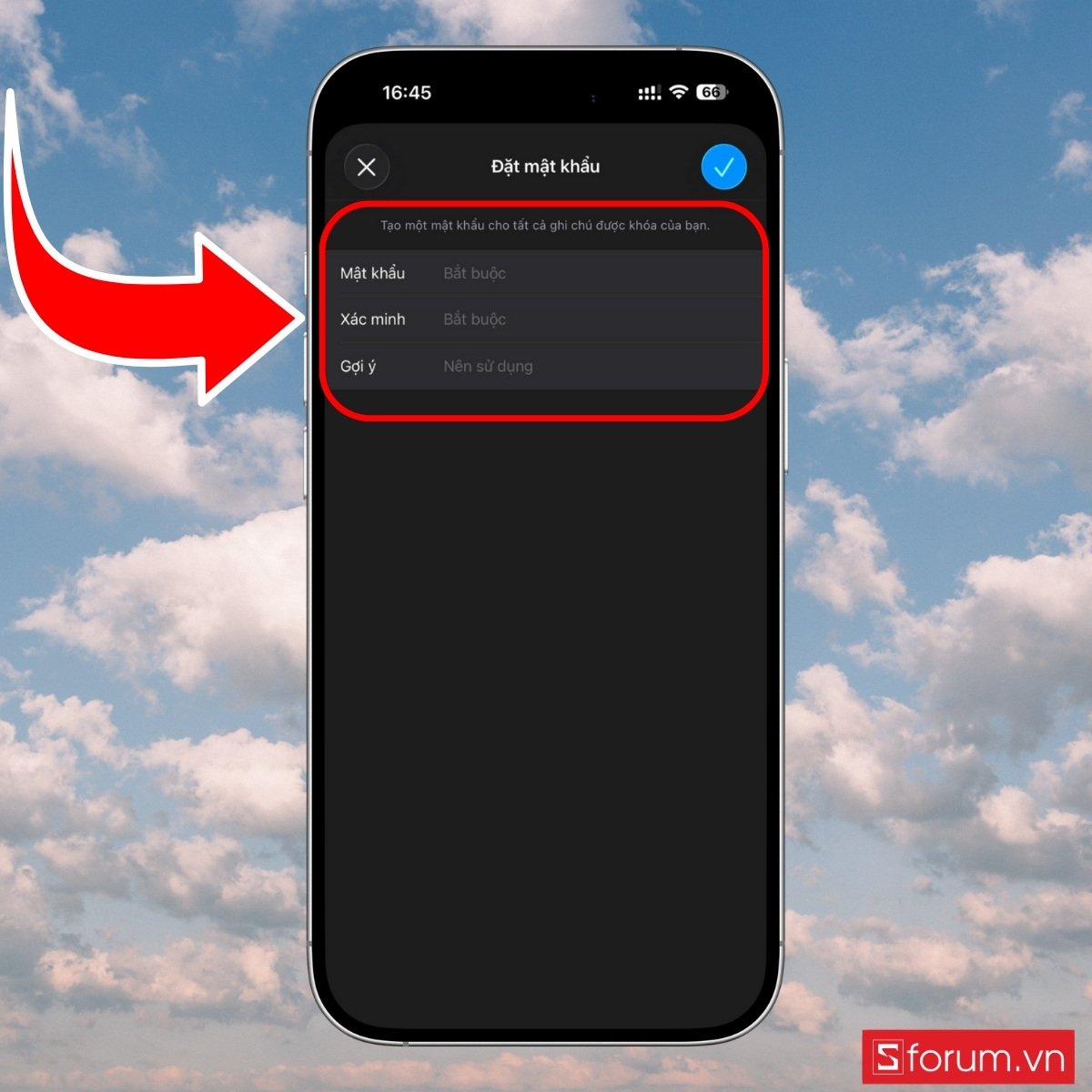
4. Lưu cài đặt bảo mật:
Sau khi hoàn tất, nhấn OK để lưu lại. Từ nay, mọi ghi chú được khóa sẽ chỉ có thể mở bằng mật khẩu bạn vừa thiết lập, giúp thông tin cá nhân được bảo vệ an toàn và riêng tư hơn.
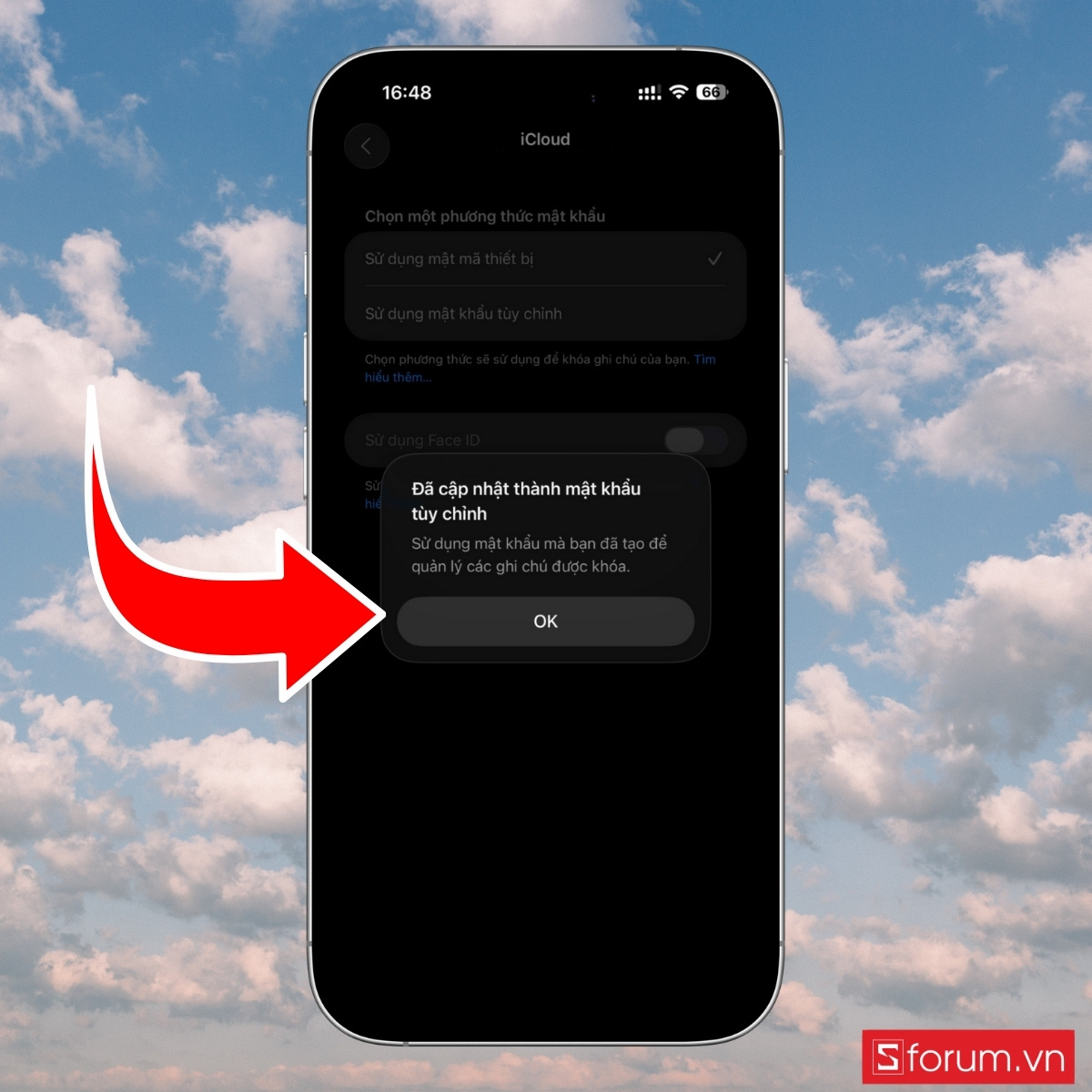
Khám phá ngay những mẫu iPhone hiện đang được CellphoneS phân phối chính hãng dưới đây để chọn cho mình chiếc điện thoại phù hợp nhất.
[Product_Listing categoryid="132" propertyid="" customlink="https://cellphones.com.vn/mobile/apple.html" title="Các dòng iPhone đang được quan tâm nhiều tại CellphoneS"]
Cách mở ghi chú đã khóa trên iPhone
Ghi chú sau khi đã được khóa sẽ hiển thị dưới dạng một tệp nội dung bị ẩn, chỉ có thể đọc hoặc chỉnh sửa khi đã xác thực đúng quyền truy cập. Việc mở ghi chú khá đơn giản và diễn ra trong vài thao tác ngắn.
1. Mở ghi chú có biểu tượng khóa:
- Vào Notes, chọn ghi chú có biểu tượng ổ khóa ở đầu.
- Nhấn vào dòng chữ Xem ghi chú.
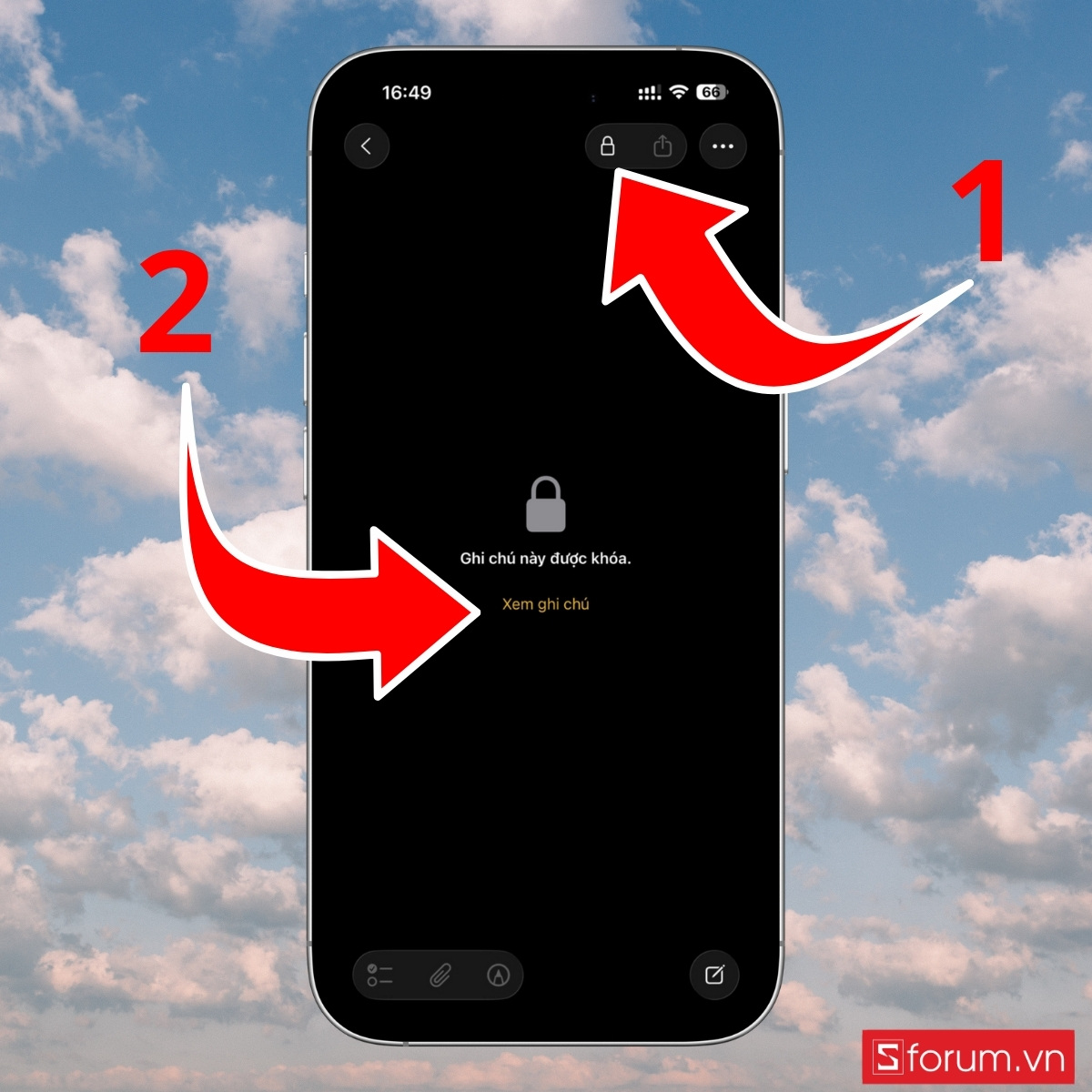
2. Mở khóa bằng mật khẩu hoặc Face ID:
Nhập mật khẩu ghi chú đã thiết lập hoặc sử dụng Face ID/Touch ID để mở khóa nhanh.
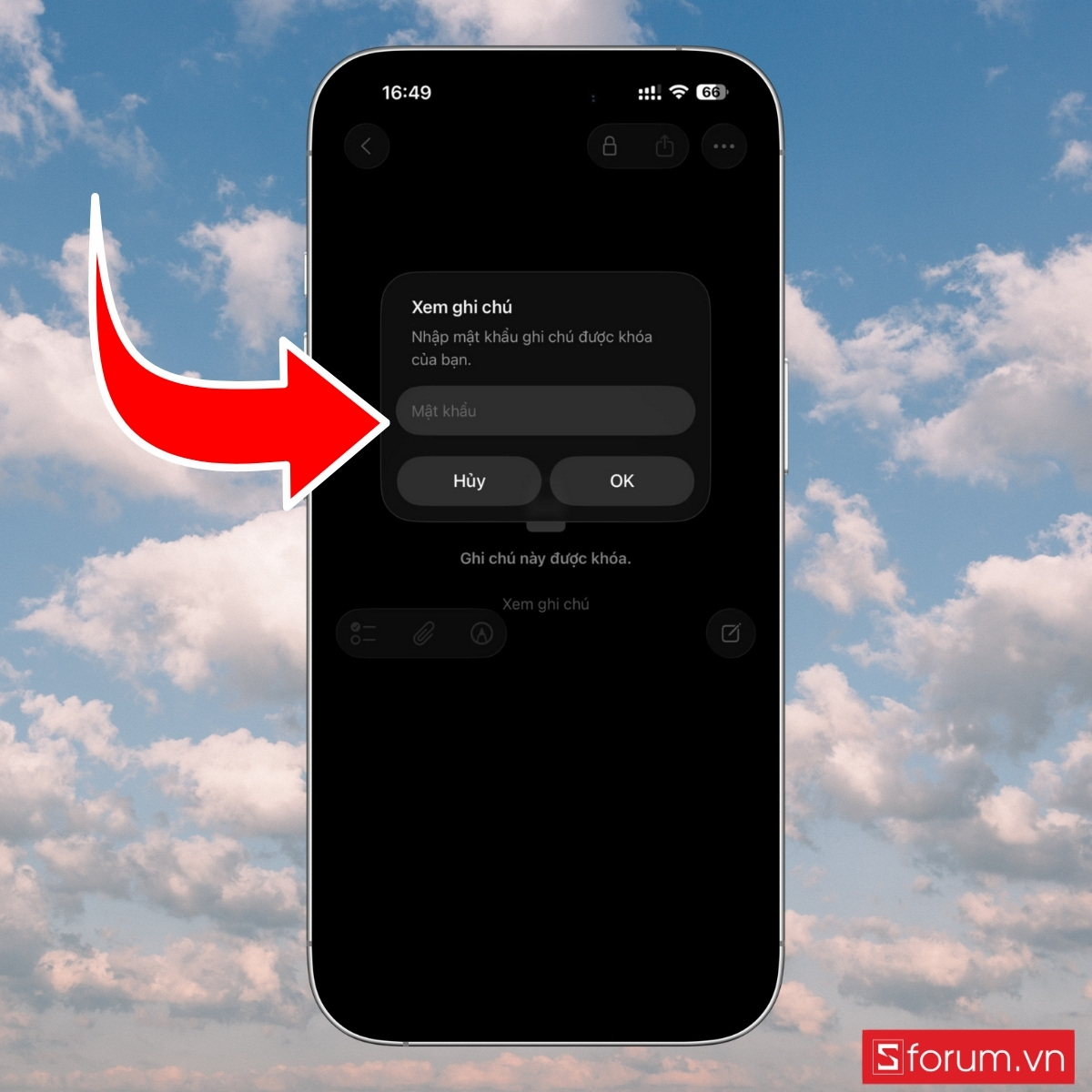
3. Truy cập và chỉnh sửa nội dung ghi chú:
- Sau khi xác thực thành công, toàn bộ nội dung của ghi chú sẽ hiện ra như bình thường.
- Bạn có thể đọc, chỉnh sửa hoặc sao chép ghi chú như với bất kỳ nội dung nào khác.
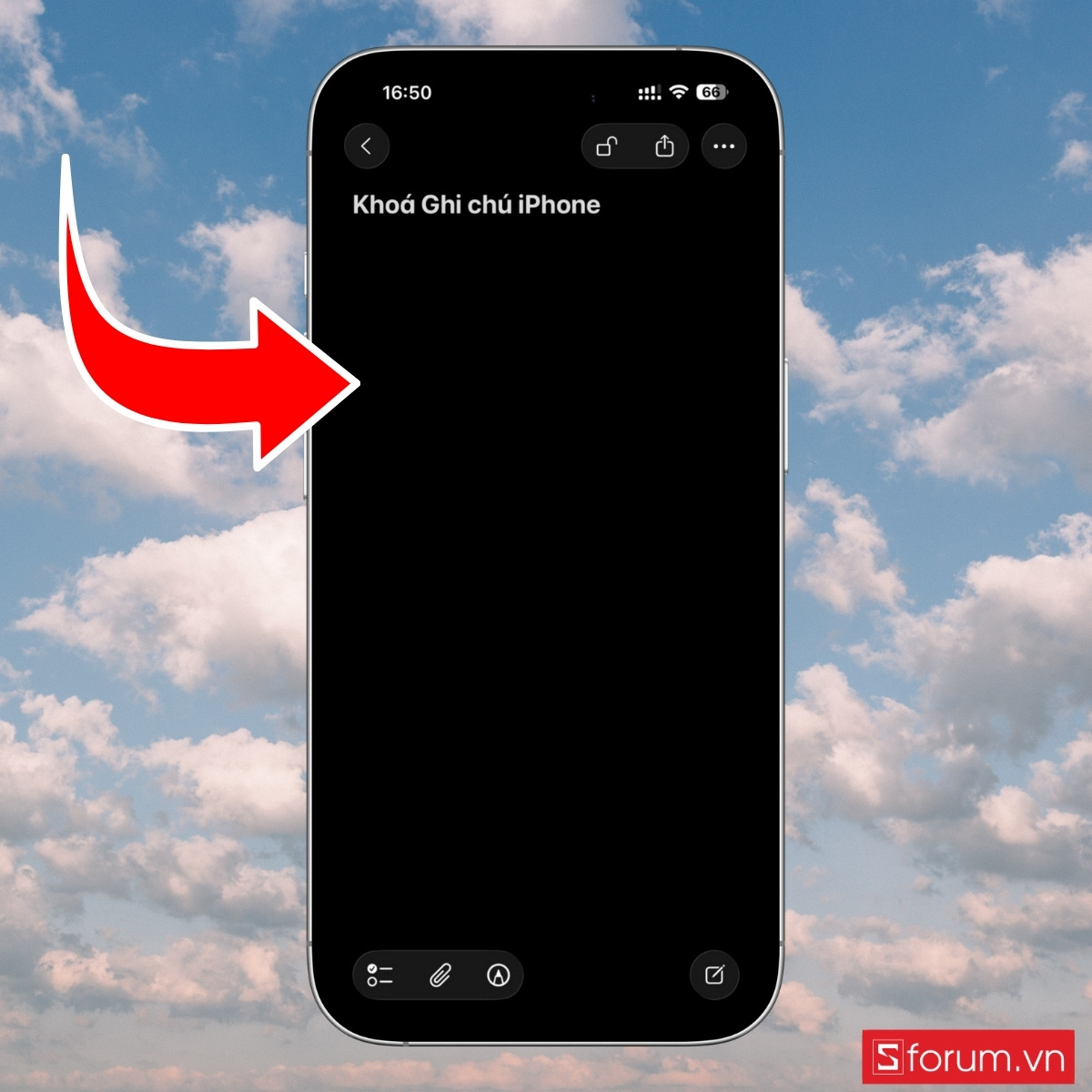
Cách đổi hoặc xóa mật khẩu ghi chú iPhone
Việc thay đổi mật khẩu nên được thực hiện định kỳ nhằm đảm bảo mức độ an toàn dữ liệu. Tuy nhiên, bạn cũng cần lưu ý rằng: khi đổi mật khẩu, những ghi chú đã khóa trước đó vẫn sẽ dùng mật khẩu cũ, trừ khi bạn mở khóa và khóa lại chúng bằng mật khẩu mới.
1. Truy cập lại phần cài đặt mật khẩu trong Notes:
- Vào Cài đặt > Bấm chọn tiếp vào Ghi chú.
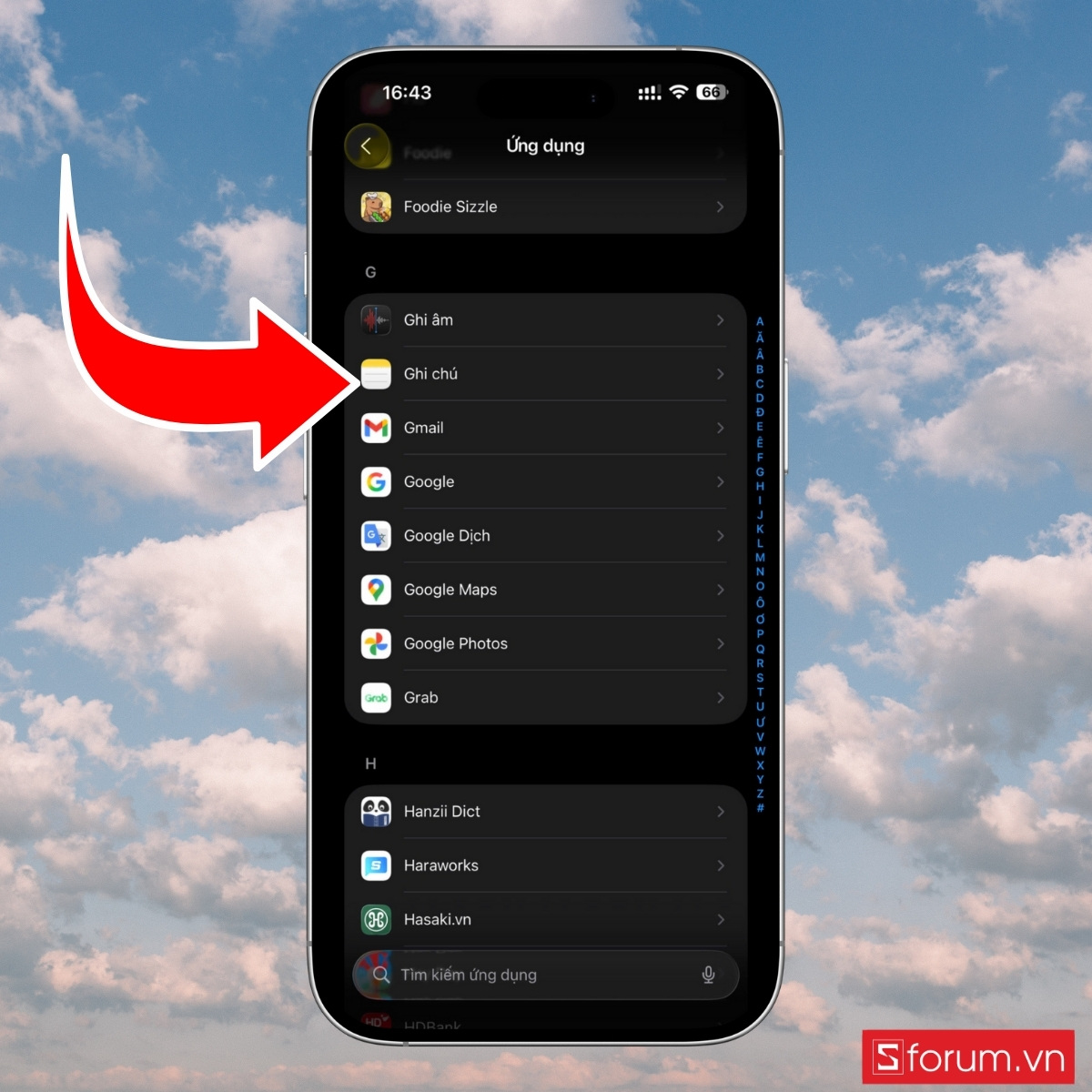
- Chọn vào mục Mật khẩu, chọn tài khoản cần thay đổi.
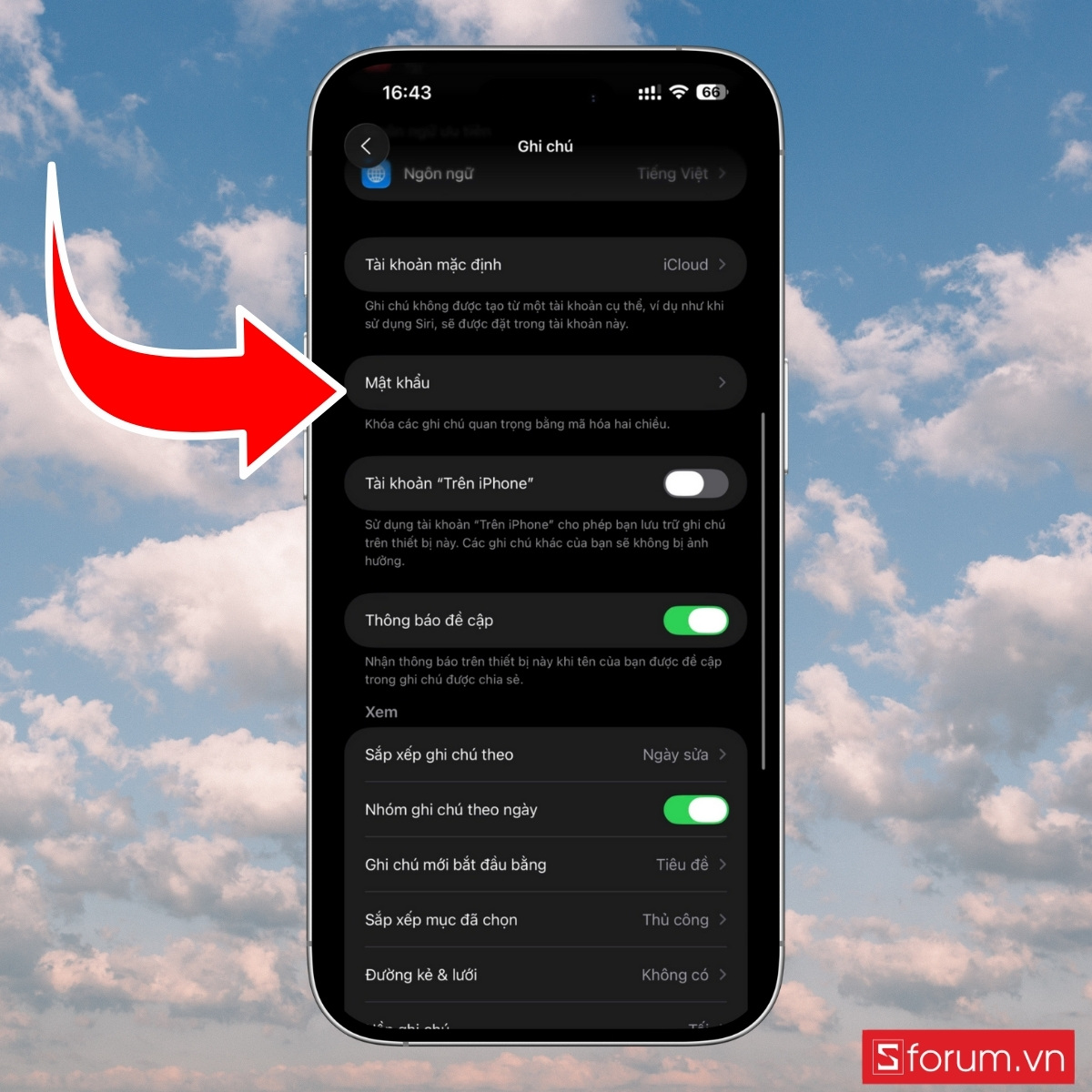
2. Chọn "Thay đổi mật khẩu":
Nhấn vào Thay đổi mật khẩu. Bạn sẽ cần nhập lại mật khẩu cũ trước khi có thể tạo mật khẩu mới.
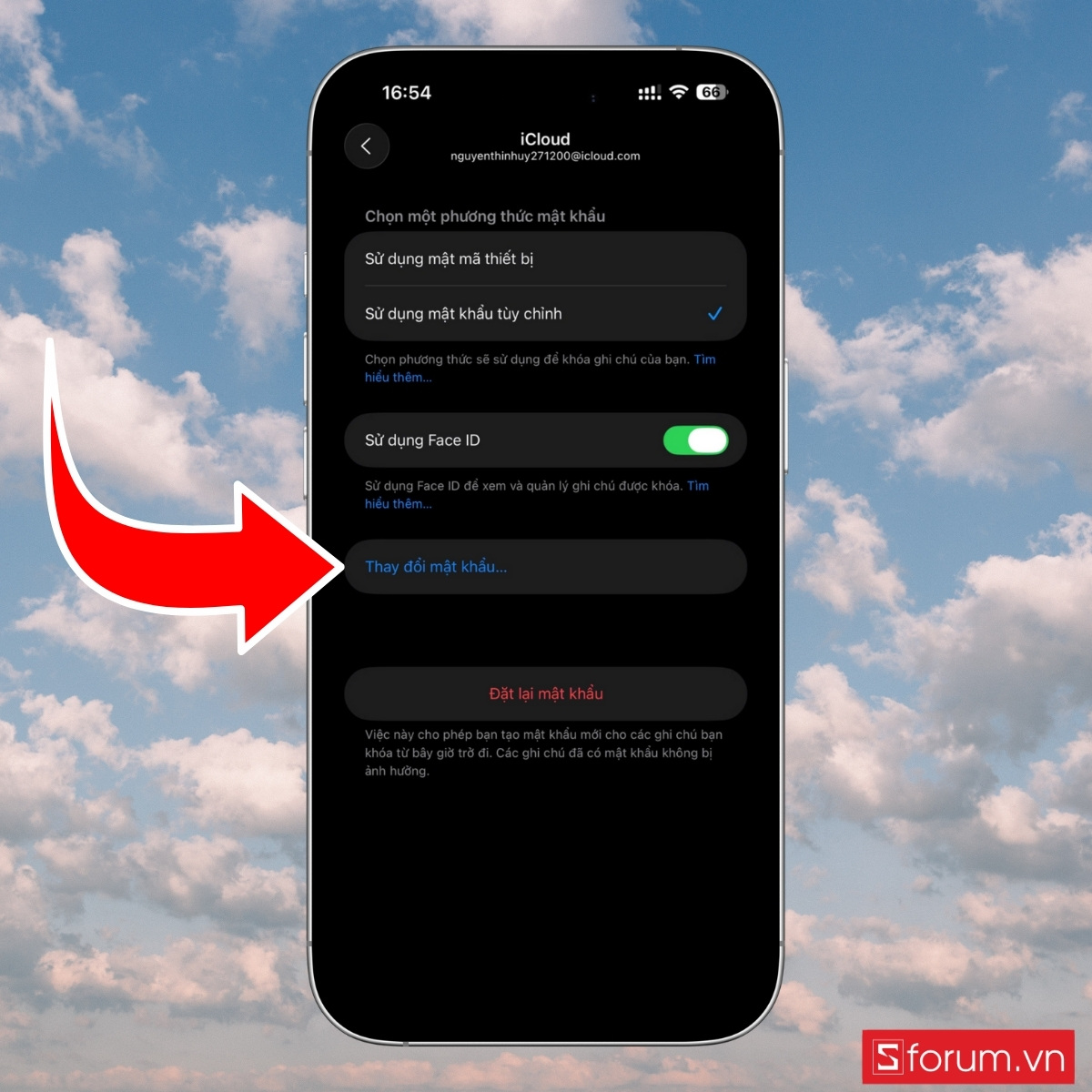
3. Nhập mật khẩu mới và hoàn tất:
- Tiếp tục nhập mật khẩu mới, xác nhận lại và thêm gợi ý nếu muốn. Nhấn Xong để hoàn tất quá trình.
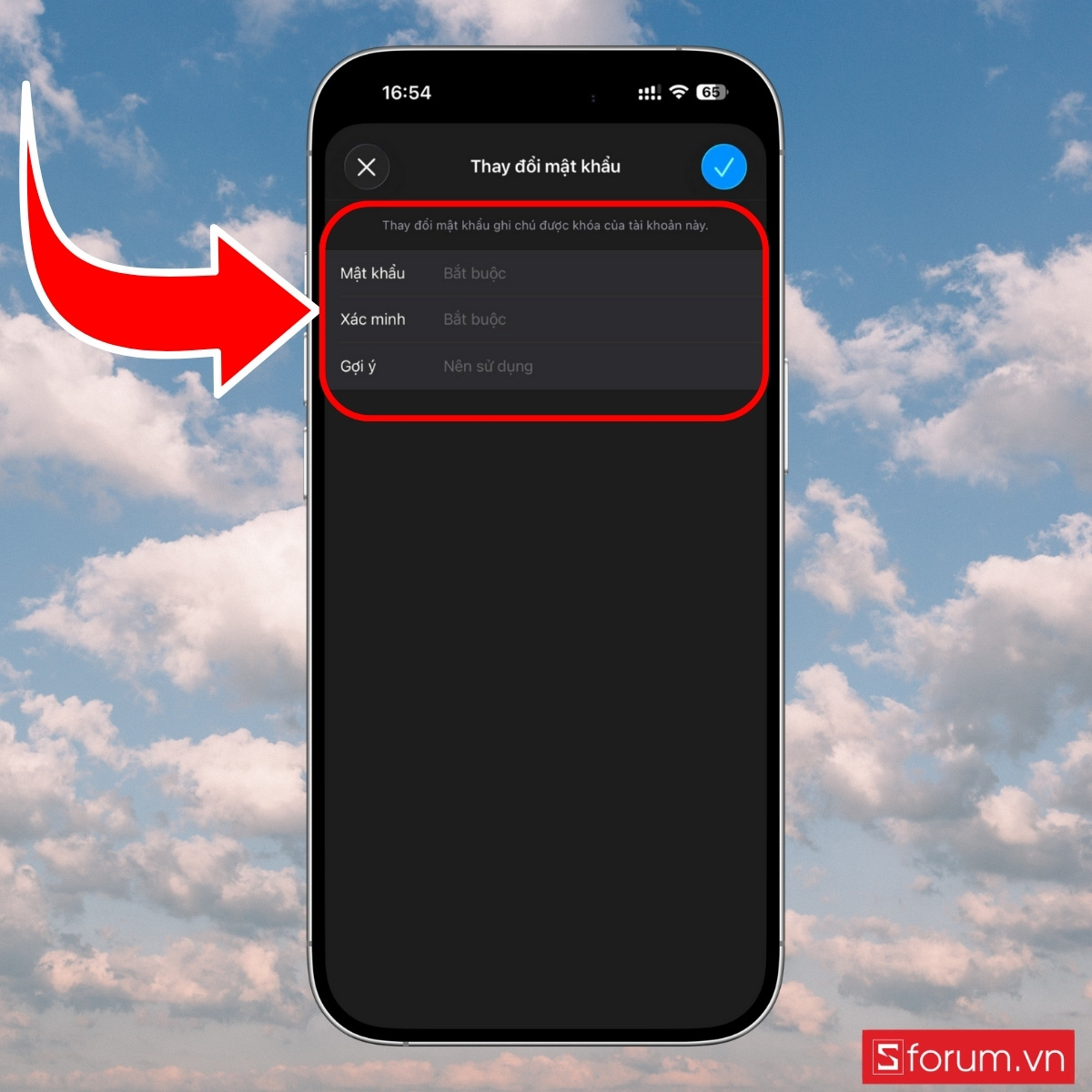
Cách khóa ghi chú trên iPhone là một tính năng nhỏ nhưng lại mang đến hiệu quả lớn về bảo mật. Việc thiết lập và sử dụng chỉ mất chưa đến 5 phút, nhưng đổi lại bạn sẽ có thêm một lớp bảo vệ vững chắc cho những thông tin quan trọng. Nếu bạn thường xuyên sử dụng ứng dụng Ghi chú như một nơi lưu trữ cá nhân, hãy chủ động khóa lại ngay từ bây giờ.
Xem thêm:
Câu hỏi thường gặp
Khoá ghi chú iPhone có an toàn tuyệt đối không?
Có. Ghi chú được mã hóa và chỉ mở bằng mật khẩu hoặc xác thực sinh trắc học. Tuy nhiên, bạn nên đặt mật khẩu đủ mạnh và không chia sẻ cho người khác.
Có thể đặt mật khẩu riêng cho từng ghi chú không?
Không. iPhone hiện chỉ cho phép dùng một mật khẩu chung cho tất cả ghi chú được bảo vệ trên cùng một tài khoản.
Có thể chia sẻ ghi chú đã khoá cho người khác được không?
Không trực tiếp. Bạn cần mở khóa ghi chú trước rồi mới sao chép nội dung để gửi qua các ứng dụng khác như iMessage, email,...

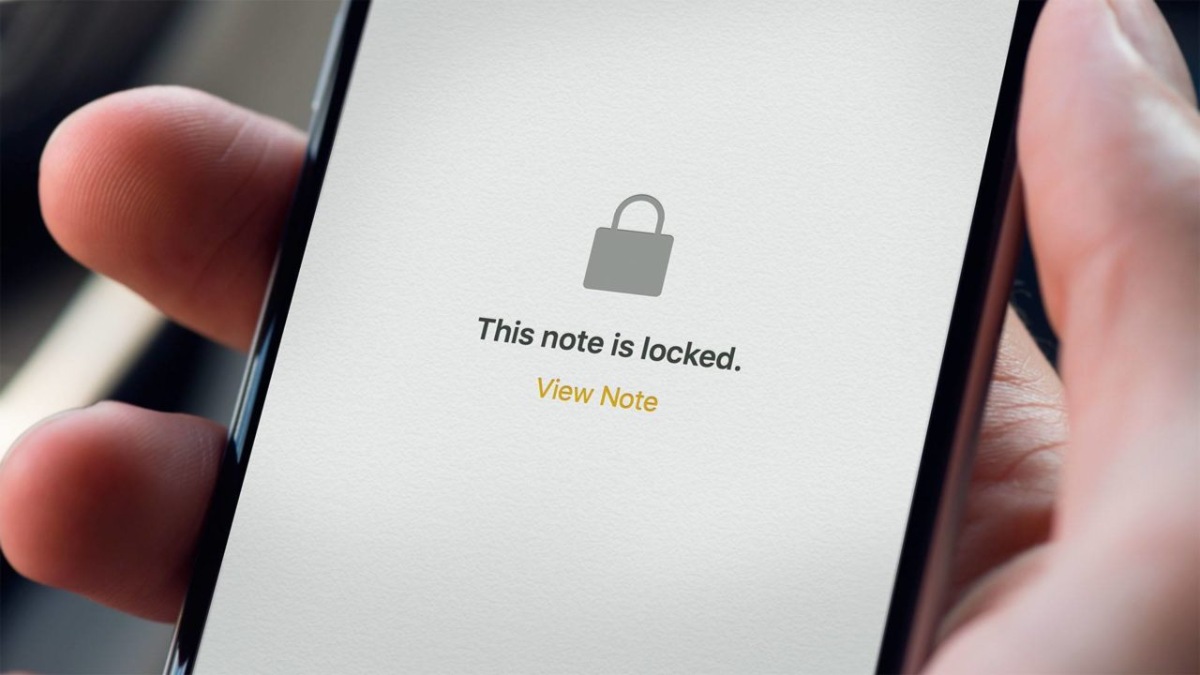
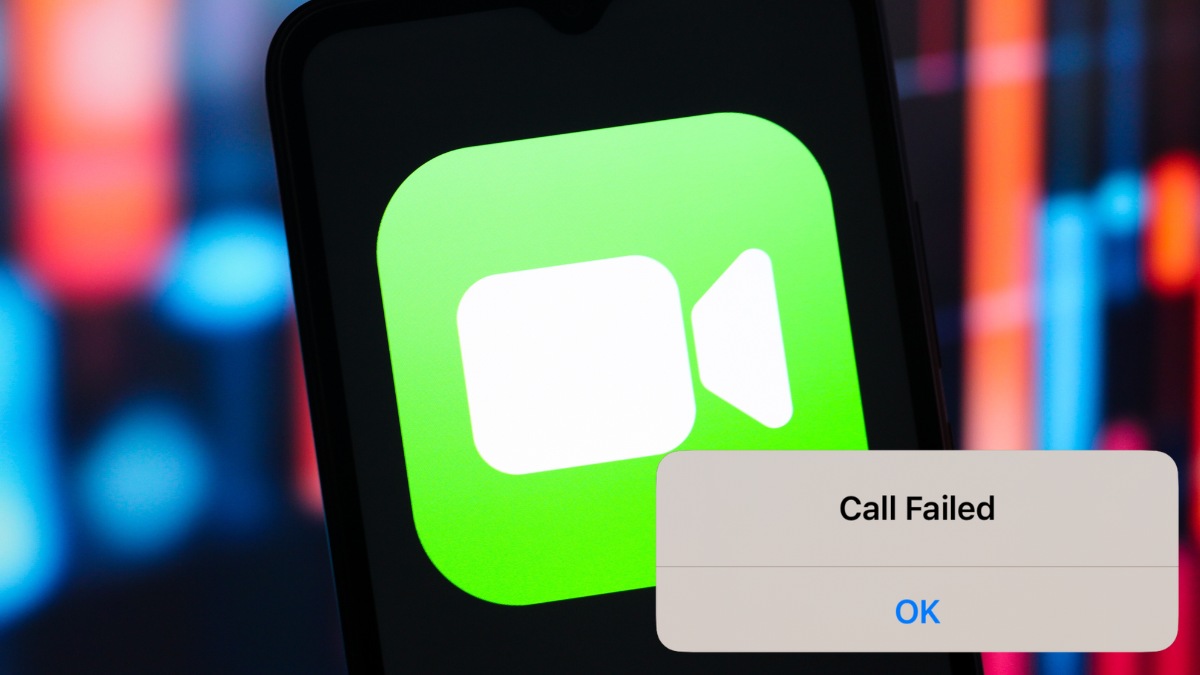
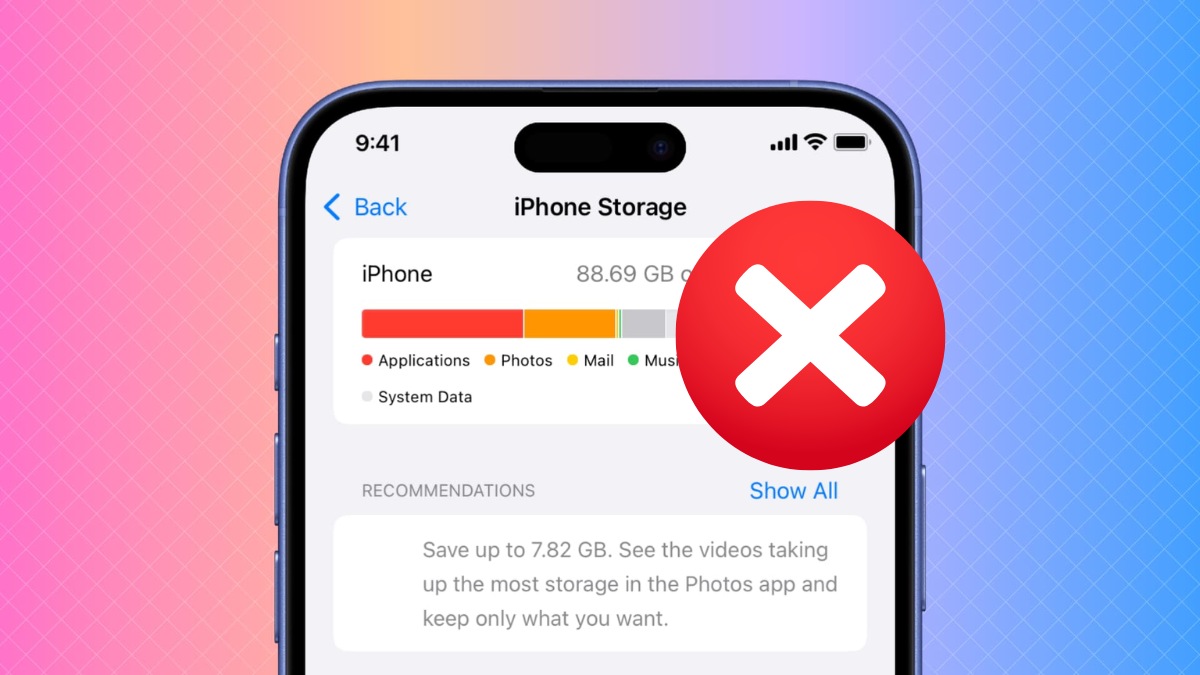



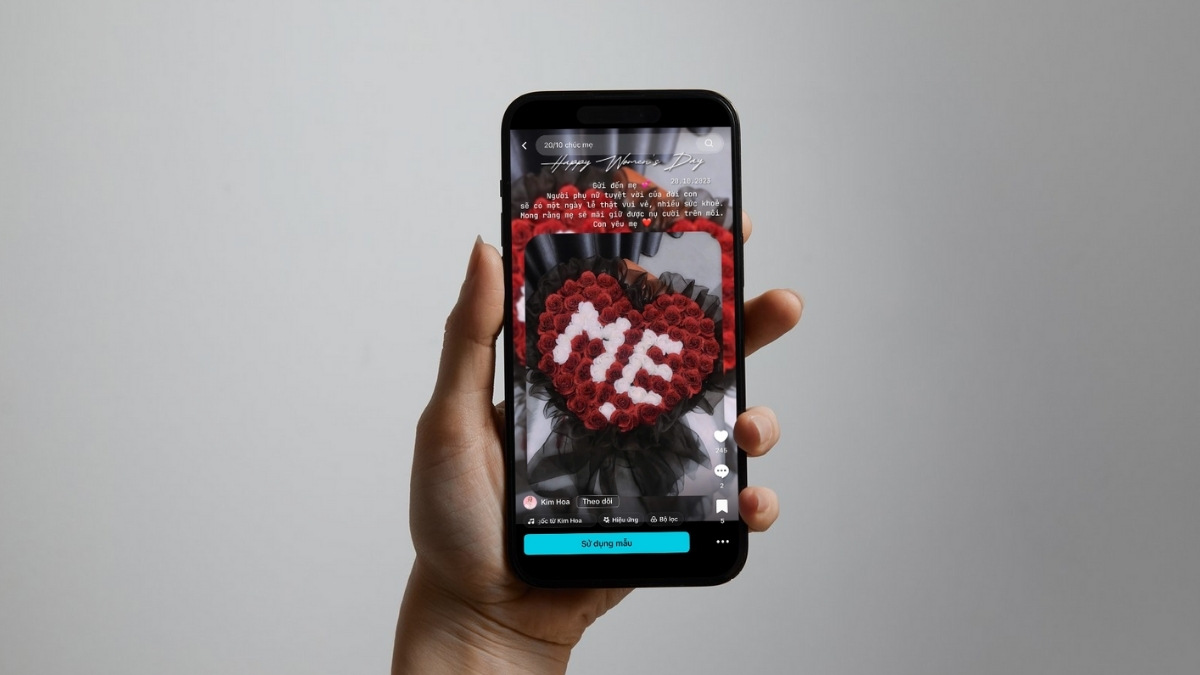
Bình luận (0)